登录
- 微信登录
- 手机号登录
微信扫码关注“汇帮科技”快速登录
Loading...
点击刷新
请在微信【汇帮科技】内点击授权
300秒后二维码将过期
二维码已过期,点击刷新获取新二维码
登录
登录
其他登录方式
来源:汇帮科技 修改日期:2025-09-29 12:00

 官方正版
官方正版 纯净安全
纯净安全
在数字化办公场景中,Word与PDF格式的相互转换已成为日常操作,但Word转PDF时图片缺失却常让用户困扰。这种问题的本质源于两种格式的底层架构差异:Word采用流式布局与对象链接,图像可通过嵌入或链接存在;而PDF基于固定布局的资源嵌入设计,需将所有元素转化为标准化对象存储。据行业统计,转换过程中图像丢失的三大核心原因包括:链接式图片路径失效(占比42%)、格式兼容性问题(35%)及软件设置错误(23%)。本文将从问题根源分析出发,帮助用户高效解决图片缺失难题。

(一)图像存储机制缺陷
1. 链接失效风险
当Word文档中图片通过"插入→图片→来自文件"添加且未勾选"嵌入"选项时,图像仅以路径形式存在。若源文件被移动、删除或路径包含中文、空格等特殊字符,转换时PDF解析器无法定位资源,直接导致图片消失。这种情况在跨设备传输文档时尤为常见。
2. 嵌入属性异常
部分旧版Word(如2016及更早版本)对高分辨率图像(≥10MB)的嵌入支持不完善,会自动转为"半嵌入"状态,仅保留低清预览图,原始图像未写入文档本体。这导致转换后PDF中图像无法显示。
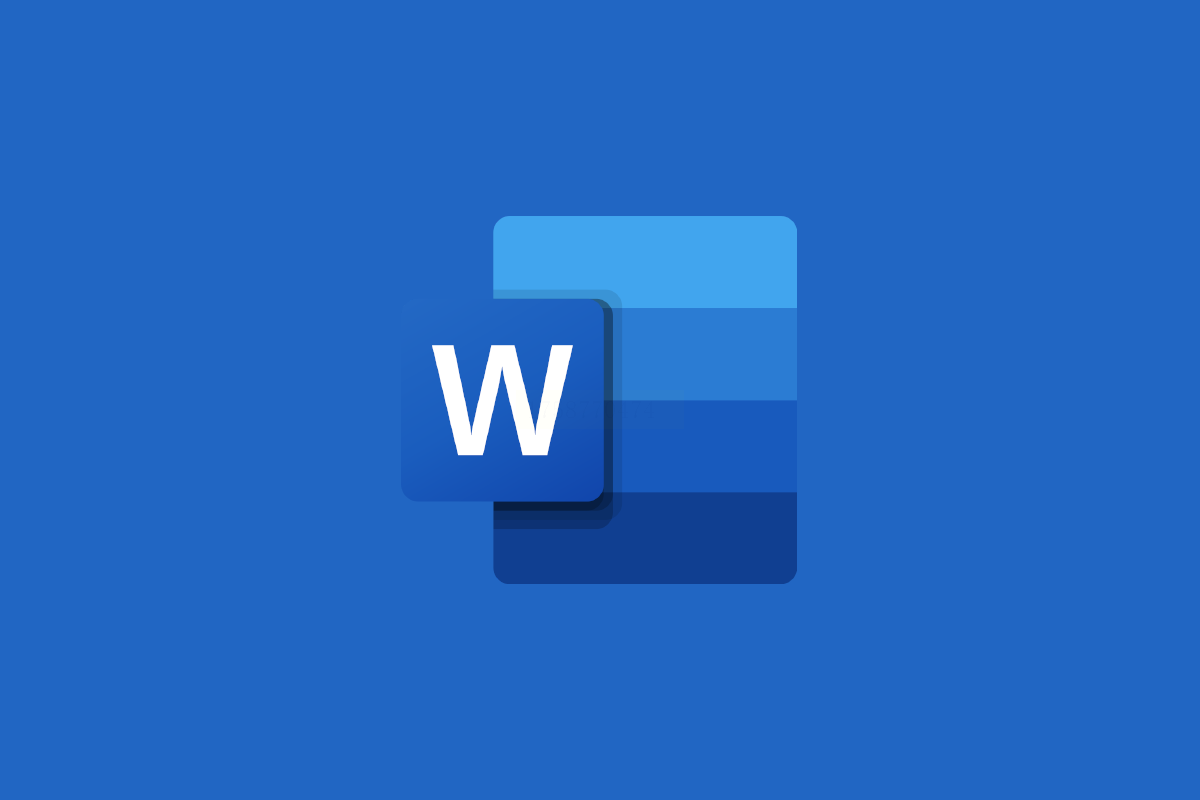
(二)格式兼容性壁垒
1. 矢量格式解析错误
PDF虽支持JPEG、PNG等主流格式,但对WMF、EMF等矢量格式兼容性较差。转换时易出现路径解析错误,导致图像显示为空白或破碎状态。
2. 特殊图像类型问题
HEIC、RAW等相机原生格式缺乏PDF标准解码库支持,图层化图像(如PSD文件)插入Word后仅显示合并图层,转换时可能因图层数据丢失导致图像消失。
(三)压缩算法配置失误
1. 默认压缩陷阱
Word"另存为PDF"功能默认启用"最小文件大小"模式,对图像执行三重压缩:分辨率降至96DPI、启用JPEG高压缩比(品质因子≤50)、删除元数据。当原始图像分辨率低于150DPI时,压缩后可能因像素不足被判定为"无效对象"而丢弃。
2. 第三方工具压缩算法差异
部分在线转换器为控制服务器负载,强制采用有损压缩算法,甚至直接过滤大于5MB的图像文件,导致高画质图片被主动剔除。
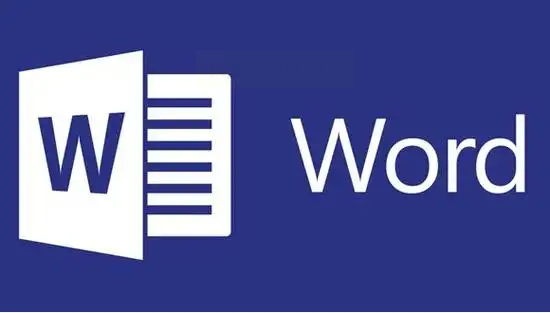
(四)软件版本与环境兼容问题
1. Office版本缺陷
Word 2016及更早版本存在PDF导出引擎漏洞,对透明度图像(含Alpha通道的PNG)处理异常,转换后会显示为黑色块或完全消失。Office 365 2021版本已通过更新引擎修复此问题。
2. 系统环境冲突
Windows系统缺少最新GDI+图形接口组件时,PDF解析器无法处理图像色彩空间转换,导致RGB转CMYK过程中图像丢失。
面对上述问题,专业的PDF转换工具能够提供更稳定的解决方案。以下以《汇帮PDF转换器》为例,介绍其解决Word转PDF图片缺失的完整操作流程:
步骤一:功能界面选择Word文件
启动《汇帮PDF转换器》后,在主界面左侧功能区选择"Word转PDF"模块。该模块支持单文件与批量转换两种模式,针对不同办公场景提供灵活选择。界面采用直观的"文件选择→设置参数→执行转换"三步流程,降低操作门槛。
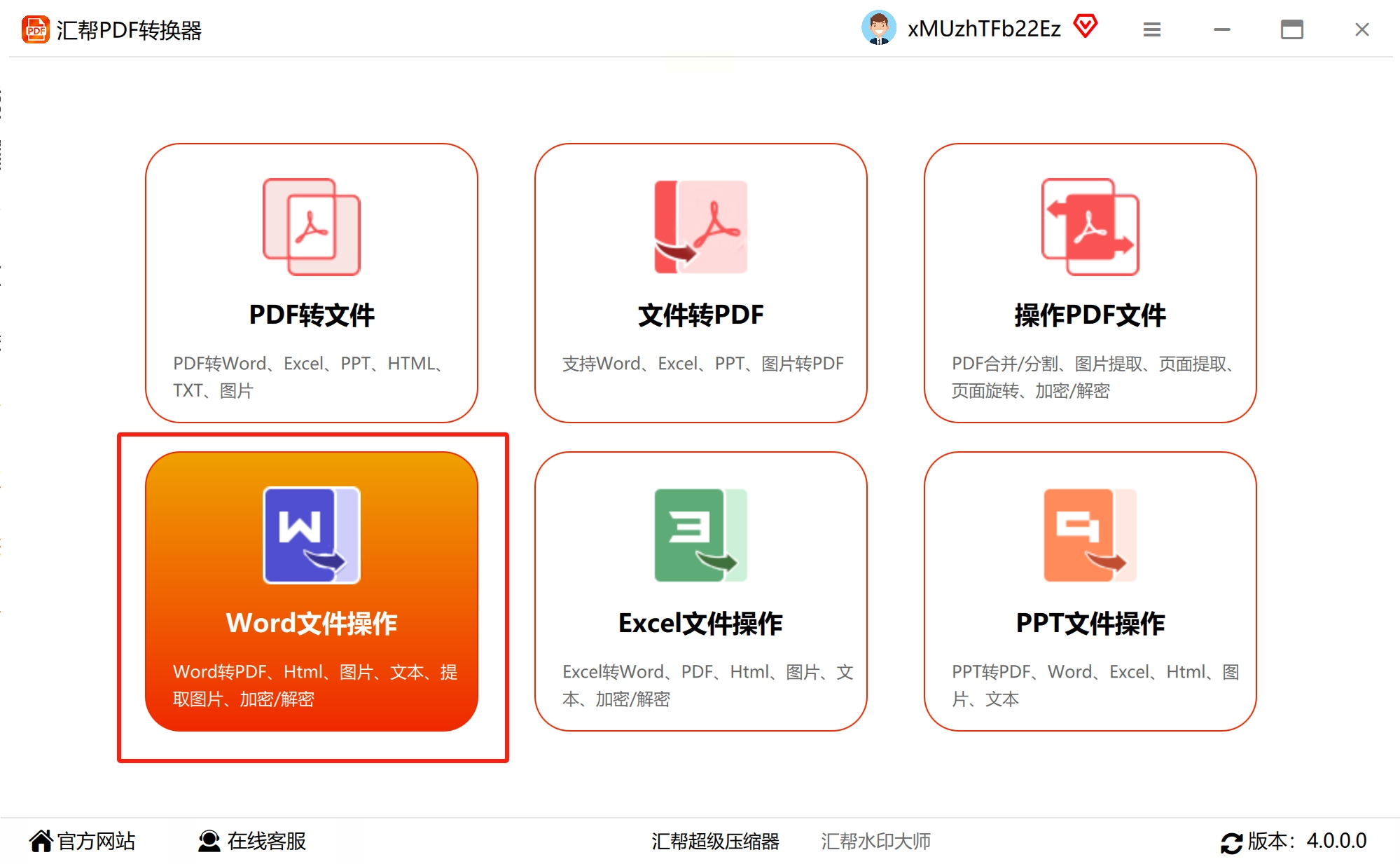
步骤二:添加Word文件
点击界面中央的"添加文件"按钮,可通过文件浏览器选择单个或多个Word文档。支持拖拽操作,将Word文件直接拖入转换队列,也可通过"添加文件夹"实现批量文件导入。软件会自动识别文件类型,排除非Word格式文件,避免无效操作。
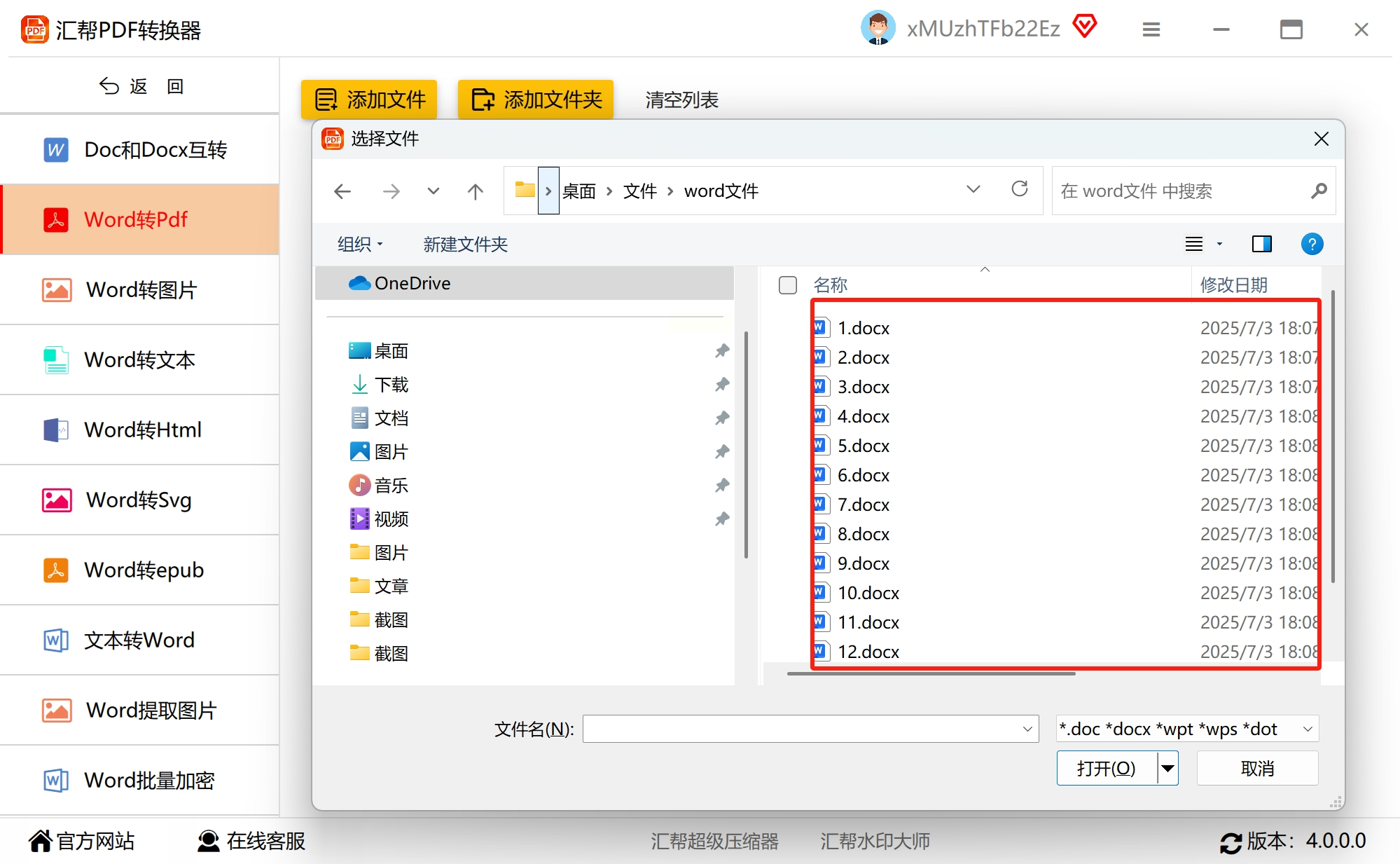
步骤四:文件存放位置与执行转换
在设置面板中指定输出PDF文件的保存路径,可选择自动创建文件夹分类存储。
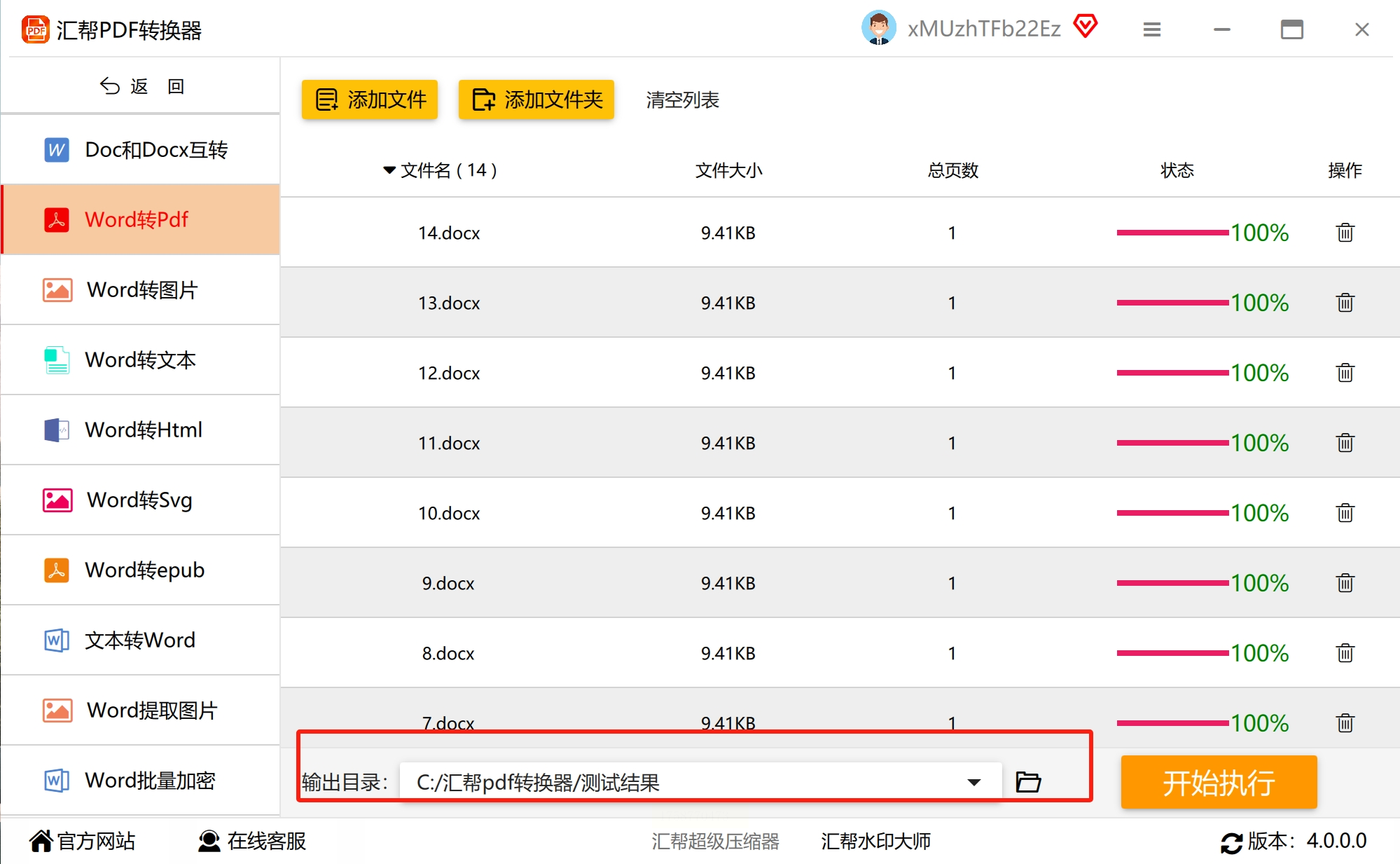
确认所有参数无误后,点击"开始转换"按钮,软件将启动多线程转换任务。状态栏实时显示转换进度,完成后可直接打开文件预览,验证图片显示效果。
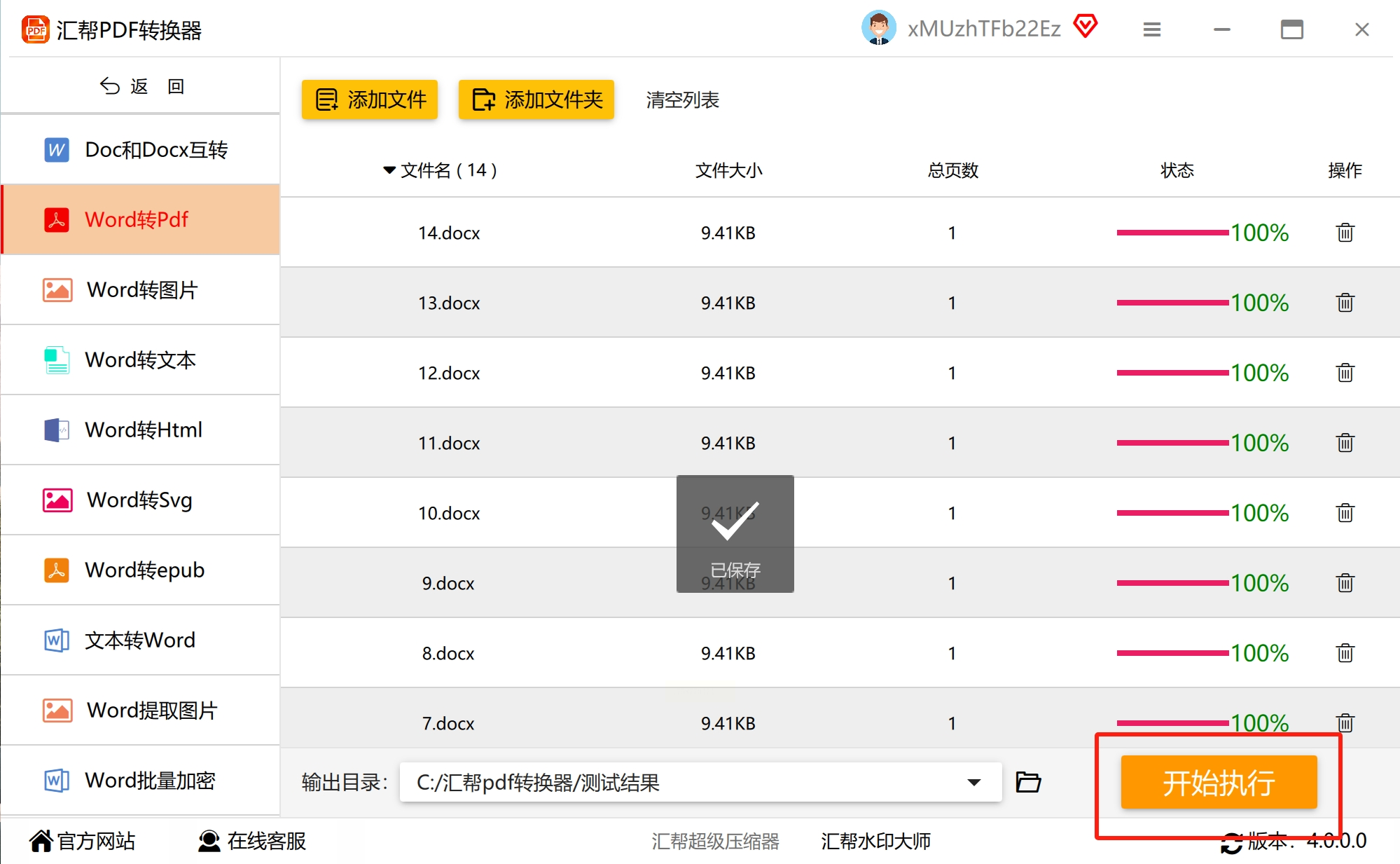
福昕PDF阅读器
福昕阅读器的转换功能同样高效,支持批量转换操作。操作流程如下:
1. 官网下载安装福昕PDF阅读器,双击打开后点击【主页】→【文件转换】
2. 可通过拖拽或"添加文件"按钮导入Word文档
3. 在设置面板中选择"转换为PDF",勾选"保留原始图像"选项
4. 选择输出路径后点击"开始转换",完成后自动打开PDF文件
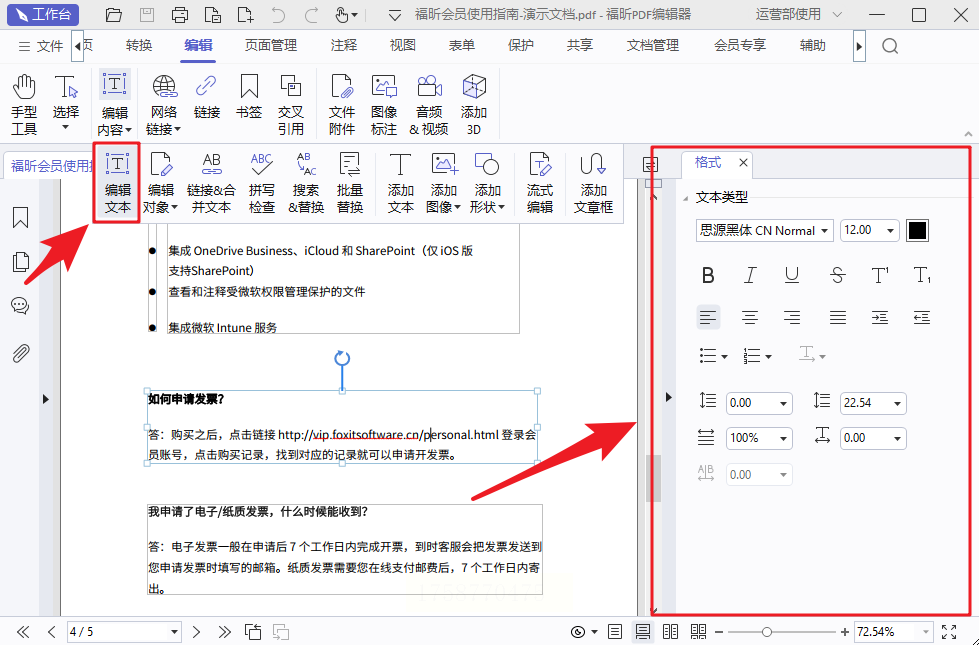
Adobe Acrobat DC
作为专业PDF处理工具,其转换能力突出:
1. 打开软件后选择"工具"→"创建PDF"
2. 点击"选择文件"导入Word文档
3. 系统自动完成转换并生成预览窗口
4. 选择"文件"→"保存",设置路径和文件名
5. 转换过程中可在"设置"选项卡调整图像嵌入参数
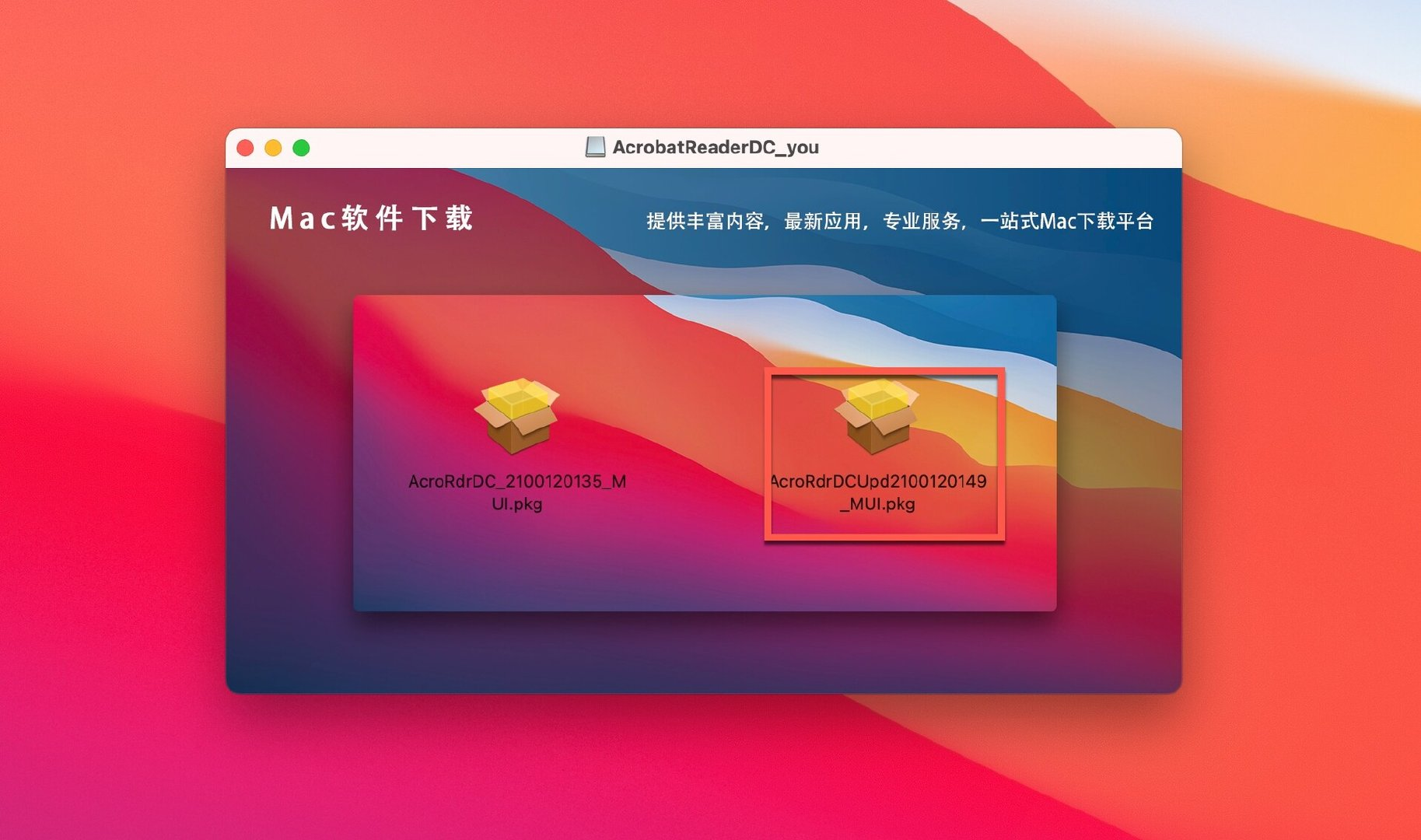
ABBYY FineReader PDF
兼具OCR识别与转换功能:
1. 启动软件后选择"转换为PDF"模块
2. 导入Word文件,系统自动识别图像与文字
3. 可在编辑界面调整图像质量与色彩模式
4. 点击"转换为PDF"按钮,完成后在编辑器中预览
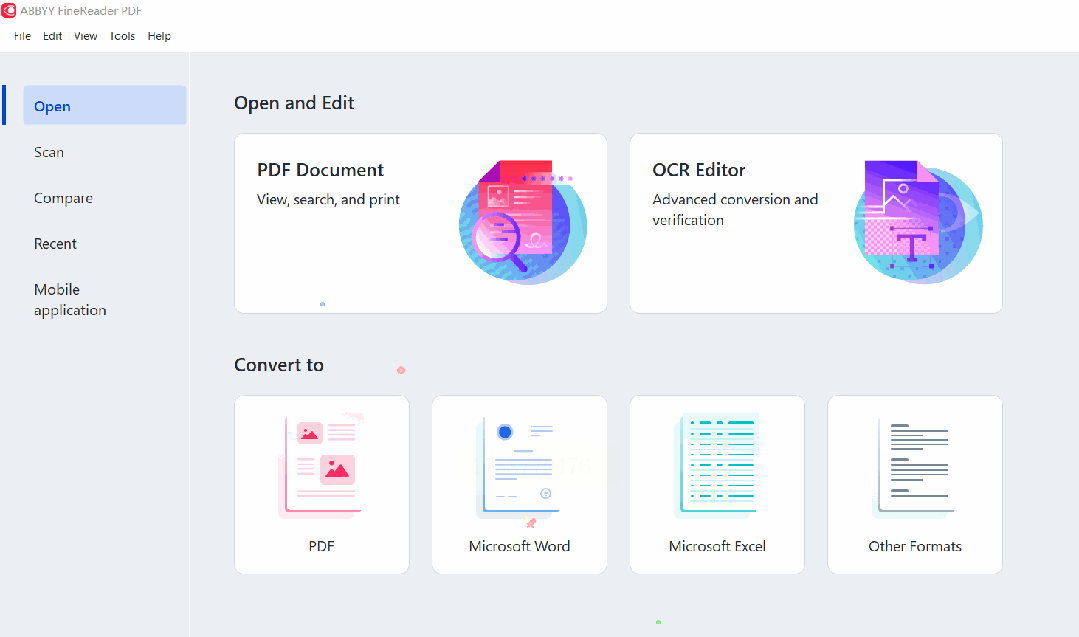
万兴PDF
针对图片丢失问题有专门优化:
1. 点击顶部导航栏"转换"→"更多选项"
2. 选择Word文件,设置输出路径
3. 在高级设置中勾选"嵌入所有图片"
4. 点击"转换",完成后验证图片显示
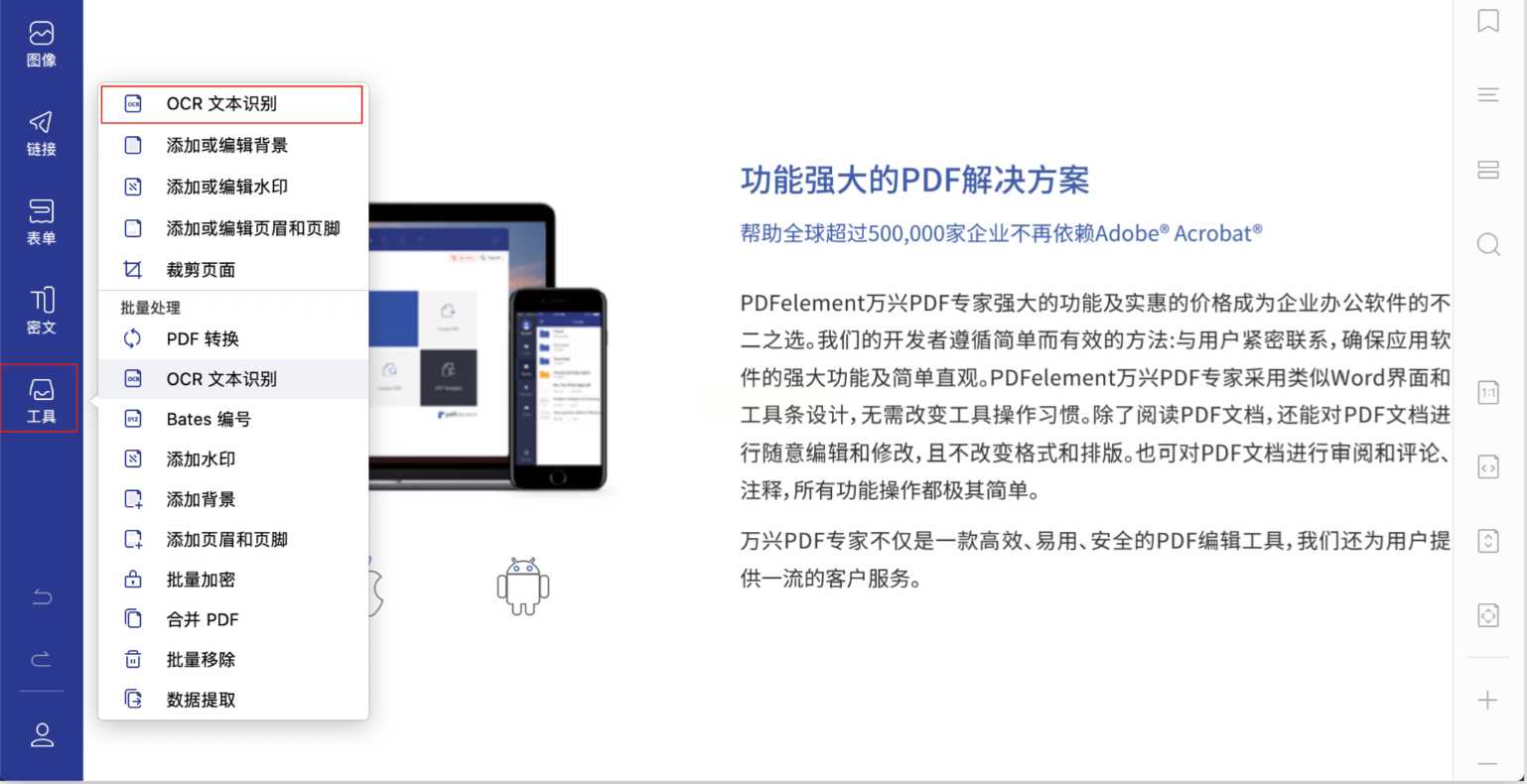
四、实用建议:预防Word转PDF图片缺失的最佳实践
(一)文件创建阶段的预防措施
1. 优先采用嵌入图像:在Word中插入图片时,务必勾选"插入→图片→来自文件"对话框中的"嵌入"选项,确保图像数据随文档保存。
2. 规范图片命名与路径:避免使用中文、特殊字符(如&、#、空格)作为图片文件名与路径,统一使用英文或数字命名。
3. 控制图像分辨率:插入图片时设置合适分辨率(建议≥300DPI用于打印,150DPI用于屏幕展示),避免过高分辨率导致文件过大或过低分辨率导致压缩丢失。
(二)转换工具选择策略
1. 优先专业付费工具:对于高频转换需求,建议选择《汇帮PDF转换器》、Adobe Acrobat等专业软件,其内置图像增强引擎可有效处理复杂格式。
2. 测试兼容性:转换前可先用小批量文件测试目标软件的图像处理能力,特别注意特殊格式(如SVG、EPS)的兼容性。
3. 多格式转换方案:对包含大量特殊图像的文档,可先将Word另存为HTML格式,再用浏览器打印成PDF,避免复杂格式解析问题。
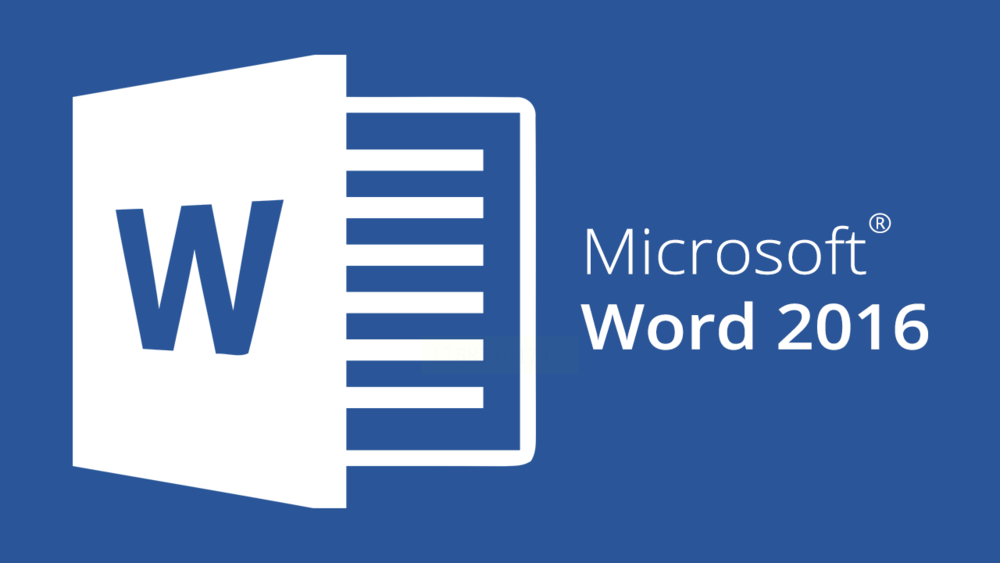
(三)问题排查与修复技巧
1. 检查图像嵌入状态:在Word中通过"文件→信息→检查问题→检查兼容性",查看图像是否被正确嵌入。
2. 提取独立修复:若图像已丢失,可通过"插入→对象→文件中的文字"重新导入图片,再进行转换。
3. 格式预处理:使用在线工具(如iloveimg.com)将特殊格式图片转为PNG或JPEG,再导入Word转换,降低格式兼容性风险。
通过本文介绍的详细操作步骤,即使是新手用户也能快速掌握转换技巧,确保文档在不同设备间的格式一致性与信息完整性。随着办公数字化的深入,构建可靠的PDF转换工作流将成为提升效率的关键环节,而选择正确的工具与方法,则是实现这一目标的基础保障。
如果想要深入了解我们的产品,请到 汇帮科技官网 中了解更多产品信息!
没有找到您需要的答案?
不着急,我们有专业的在线客服为您解答!

请扫描客服二维码